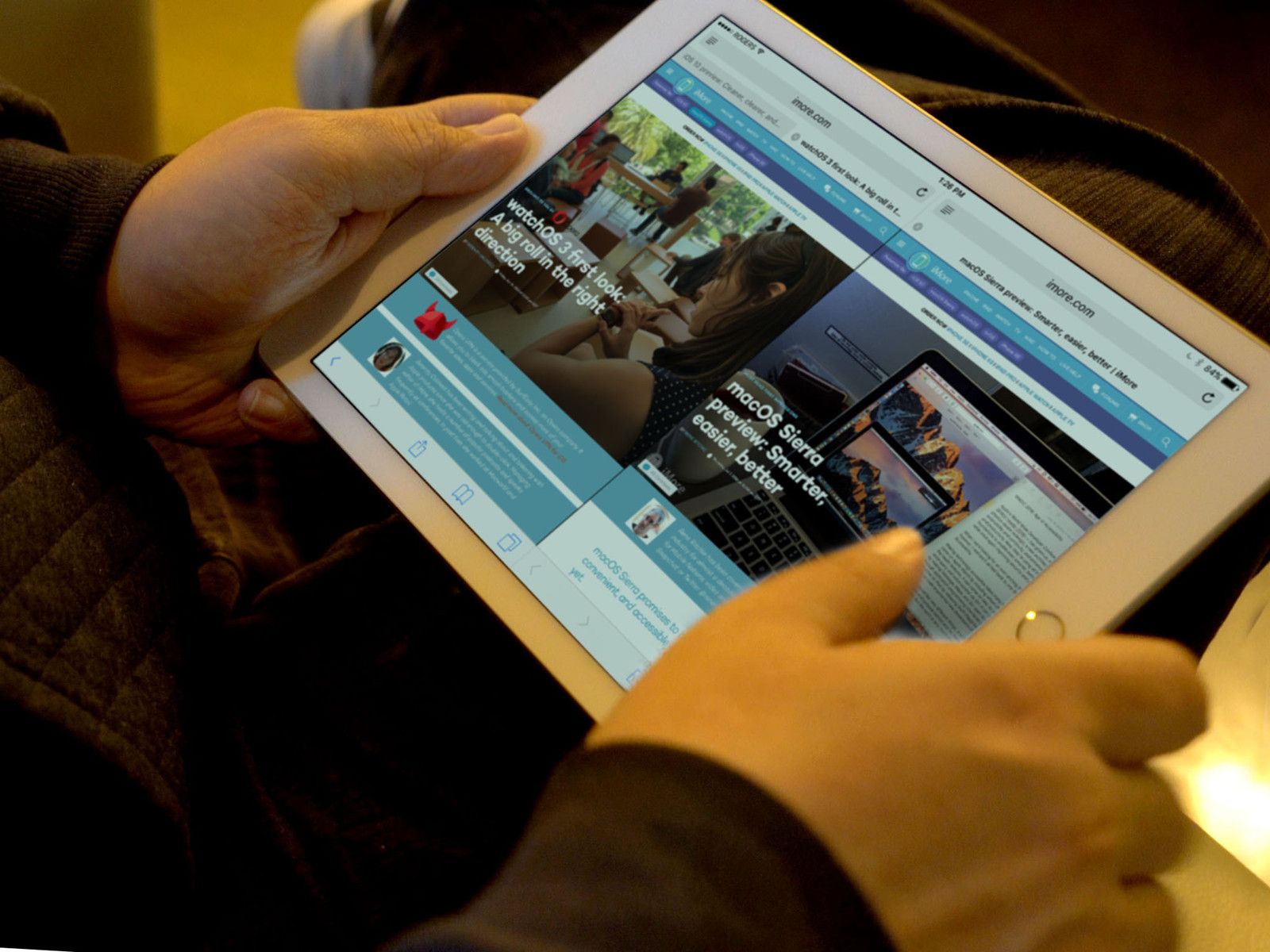
В ходе просмотра веб-страниц вы можете захотеть найти веб-сайт, который вы посещали в прошлом, для повторного посещения. (Возможно, вы также захотите очистить историю посещений любых прошлых веб-сайтов, отслеживание файлов cookie или других данных веб-сайта.) Safari для iPhone и iPad упрощает задачу. Ниже показано, как просмотреть недавнюю историю, выполнить поиск по всей истории и очистить свой веб-сайт. данные.
Как просмотреть недавнюю историю вашей вкладки
Если вы просто хотите просмотреть историю текущей вкладки, вот как это сделать.
- Запустите Приложение Safari с главного экрана вашего iPhone или iPad.
- Найдите кнопки перехода вперед и назад на панели инструментов Safari. Нажмите и удерживайте на Кнопка назад.
История просмотра текущей вкладки появится для просмотра. (Вы не сможете удалить какую-либо информацию здесь, только посмотрите, что вы просматривали недавно.)
![]()
Как искать свою полную историю
Хотите увидеть больше, чем историю вашей текущей вкладки? Вот как искать все прошлые посещения сайта.
- В Safari коснитесь закладки Кнопка на панели инструментов.
- Выберите Значок закладки в верхнем левом углу.
Убедитесь, что вы вернулись в меню верхнего уровня, нажав на стрелки назад в левом верхнем углу.
![]()
- Нажмите история меню. Это отображает вашу полную историю поиска со всех вкладок.
- Сверните список, чтобы открыть панель поиска, и введите свой запрос.
Как очистить историю браузера, файлы cookie и данные веб-сайта
Если ваш iPhone работает медленно или вы просто хотите избавиться от данных вашего сайта, вот как это сделать.
- В Safari коснитесь закладки Кнопка на панели инструментов.
- Выберите Значок закладки в верхнем левом углу.
Убедитесь, что вы вернулись в меню верхнего уровня, нажав на стрелки назад в левом верхнем углу.
![]()
- Нажмите история меню.
- Нажмите чистый и выберите, сколько истории вы хотите очистить: последний час, последний день, 48 часов или всю записанную историю.
Вопросов?
Дайте нам знать ниже.
Оцените статью!

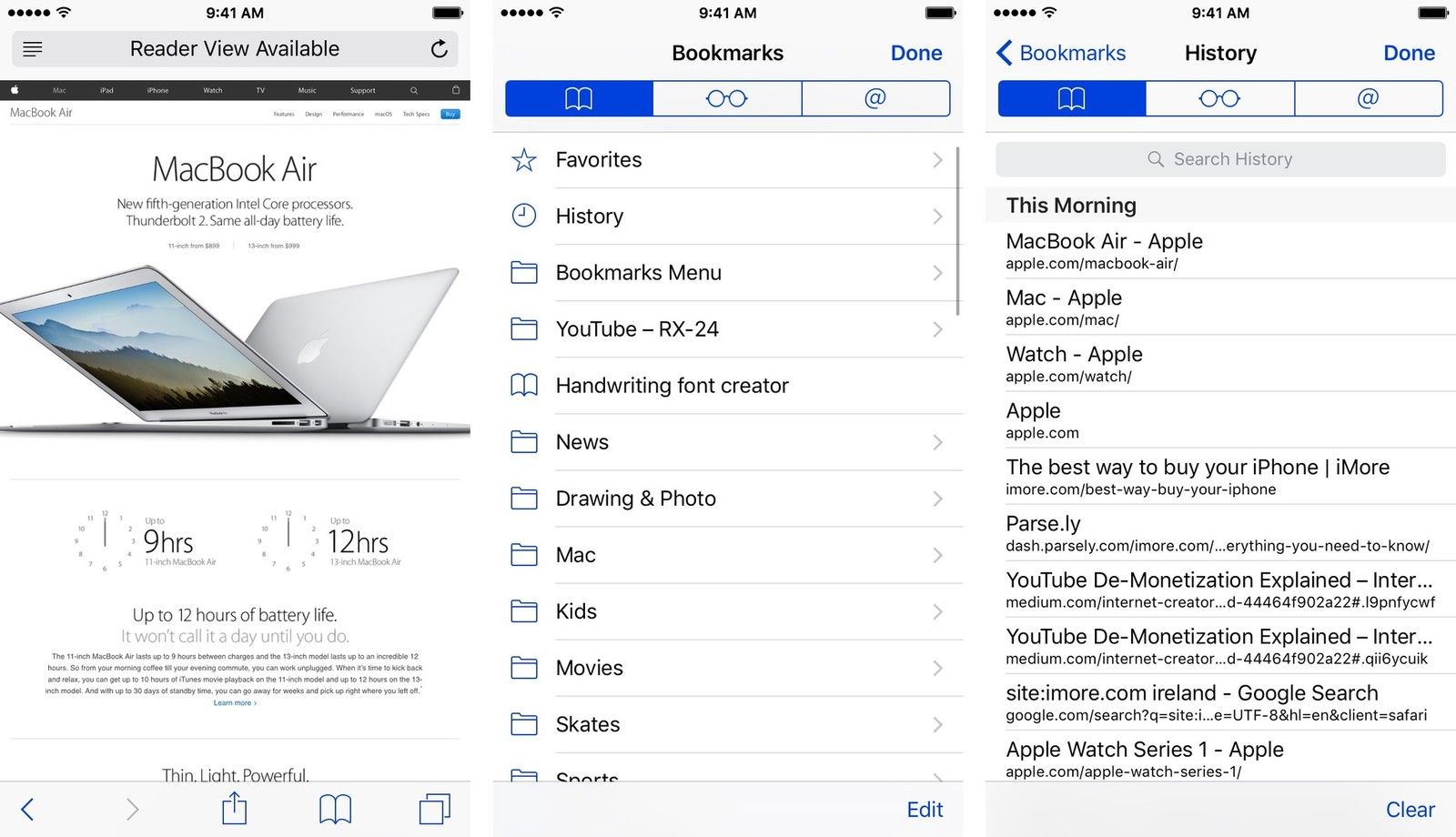
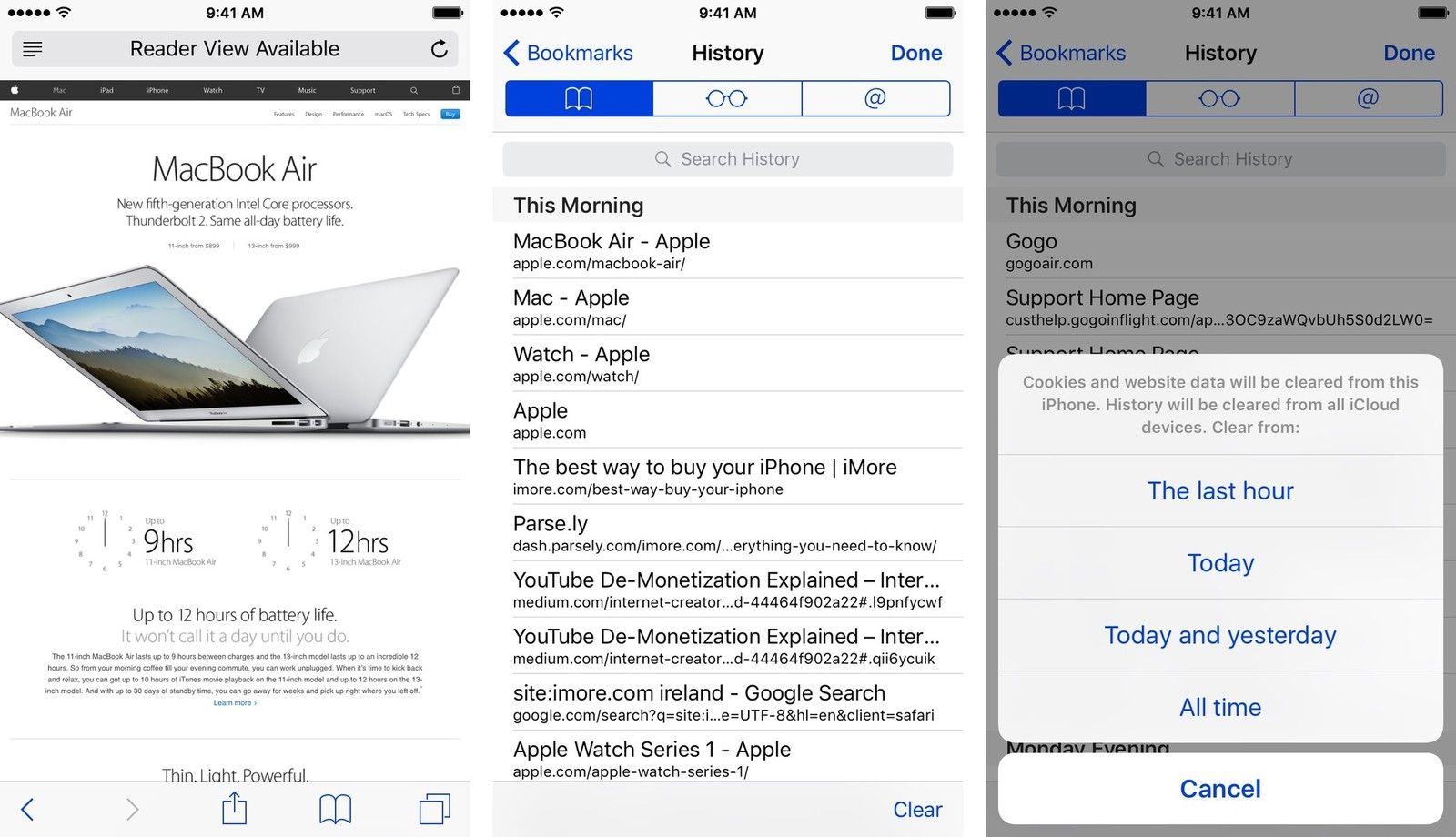

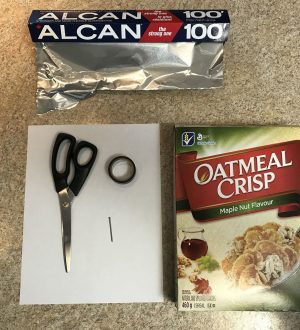
![Как исправить iPhone X, который застрял на логотипе Apple после установки обновления iOS 11.4.1 [Руководство по устранению неполадок]](https://appleb.ru/wp-content/uploads/2020/04/kak-ispravit-iphone-x-kotoryj-zastrjal-na-logotipe-2_1-300x330.jpg)
Отправляя сообщение, Вы разрешаете сбор и обработку персональных данных. Политика конфиденциальности.